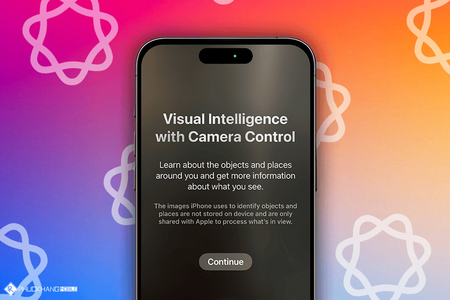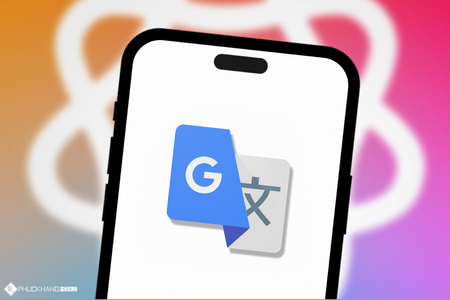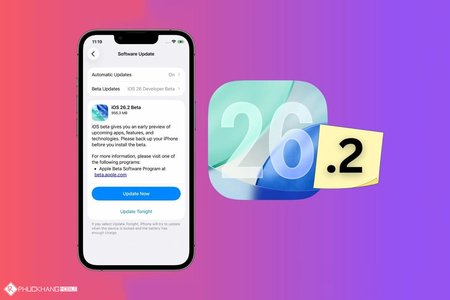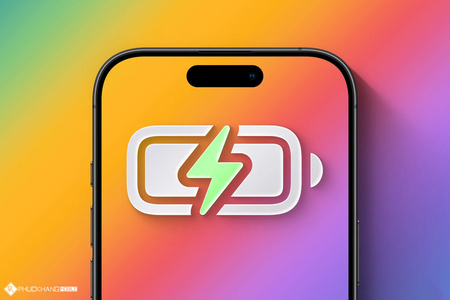Apple đã chính thức phát hành iOS 15 Beta 7 đến rộng rãi người dùng iPhone và cộng đồng các nhà phát triển. Bản cập nhật lần này sẽ tập trung vào việc sửa những lỗi còn tồn tại ở bản beta trước, cũng như hoàn thiện bản cập nhật. Và sau đây là cách cập nhật iOS 15 Beta 7.
1. iOS 15 Beta 7 có gì mới?
Ứng dụng Bản đồ có thêm tính năng Xếp hạng và Hình ảnh, giúp người dùng có thể đóng góp và cải thiện cho bản đồ nhiều hơn, cũng như Đề xuất Siri và An toàn thông tin liên lạc.

Tính năng Chuyển tiếp bảo mật (iCloud Private Relay) tiếp tục được Apple cải tiến. Giúp bạn giấu địa chỉ IP cũng như lịch sử duyệt web khỏi nhà mạng và các trang web.
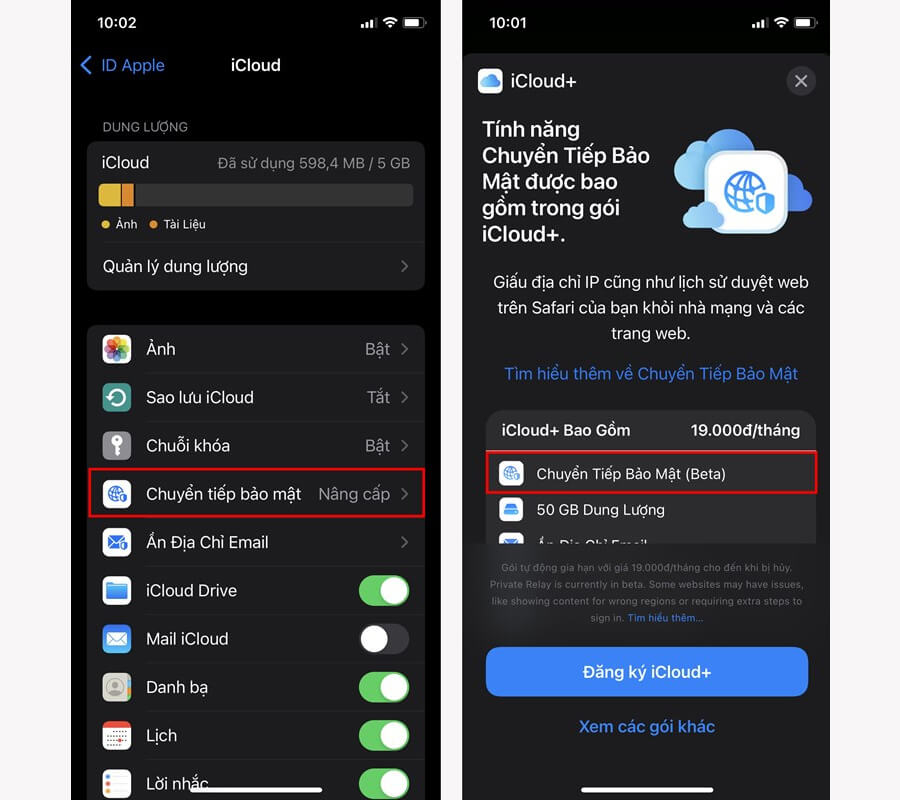
Ngoài ra, khi truy cập vào trang web Apple China, bạn có thể tải về hình nền trông rất đẹp và bắt mắt này.
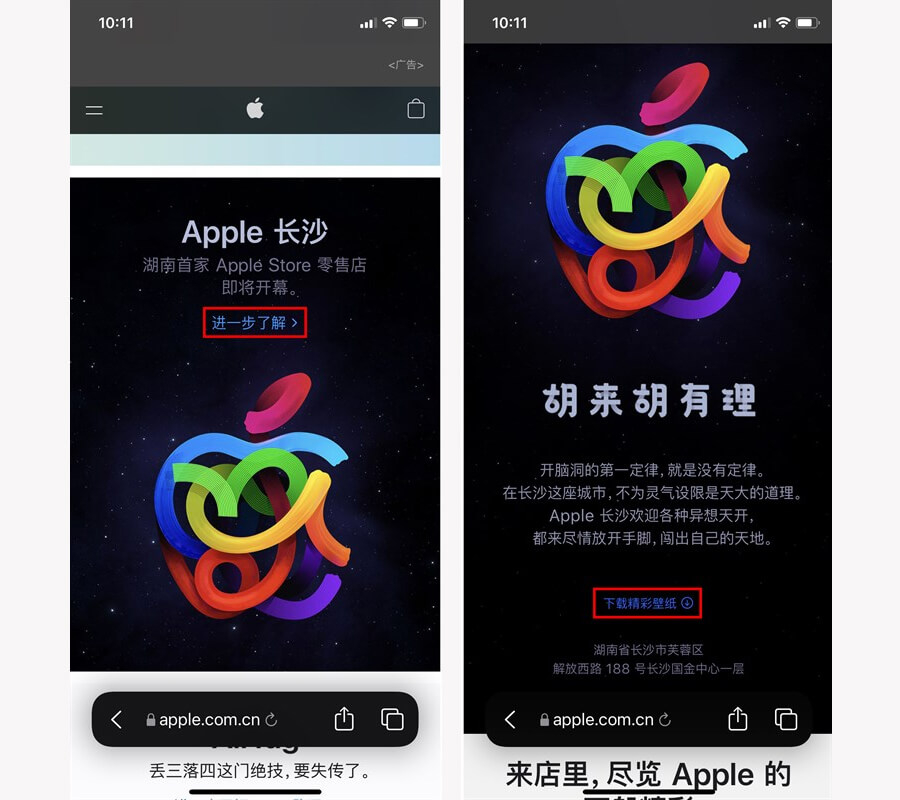
2. Cách cập nhật iOS 15 Beta 7
Đầu tiên, bạn hãy truy cập vào https://betaprofiles.com -> chọn Install Profile tại mục iOS 15 Beta 7.
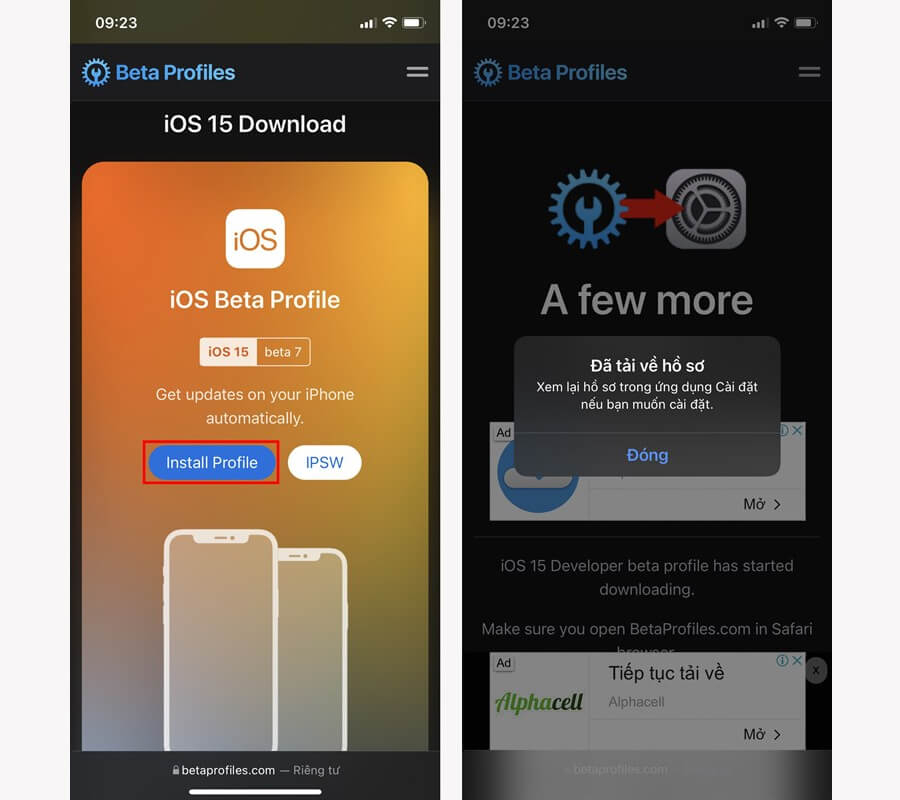
Tiếp theo, hãy vào Cài đặt -> Đã tải về hồ sơ -> Cài đặt.
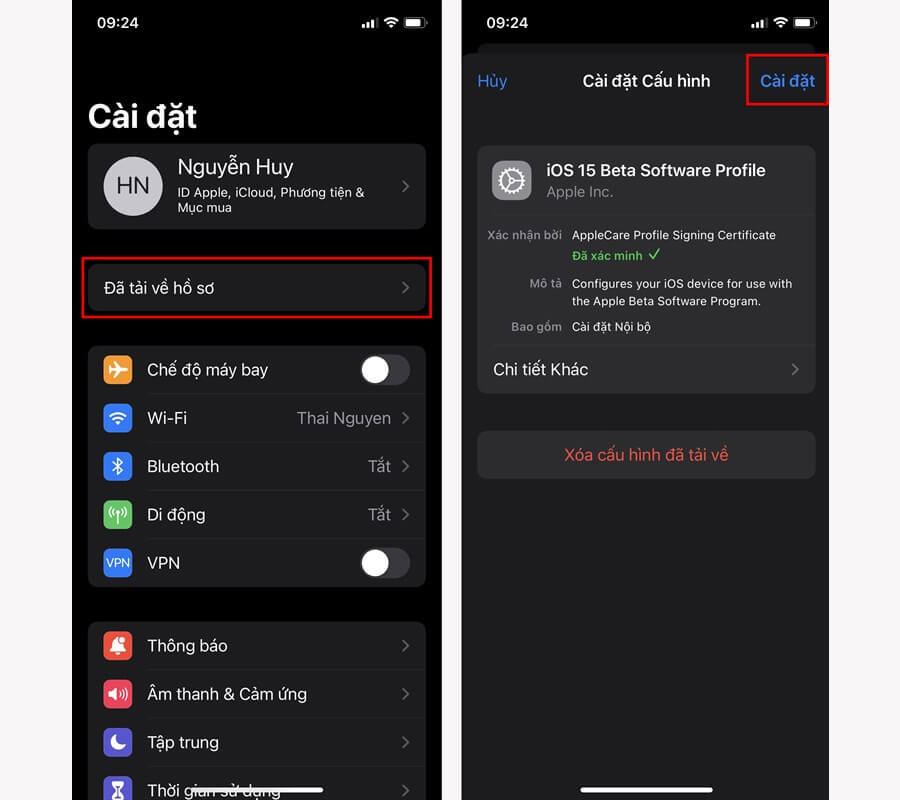
Để tiếp tục, bạn cần đồng ý với các điều khoản từ Apple Inc, bằng cách nhấn vào Cài đặt. Sau đó, bạn cần khởi động lại máy.
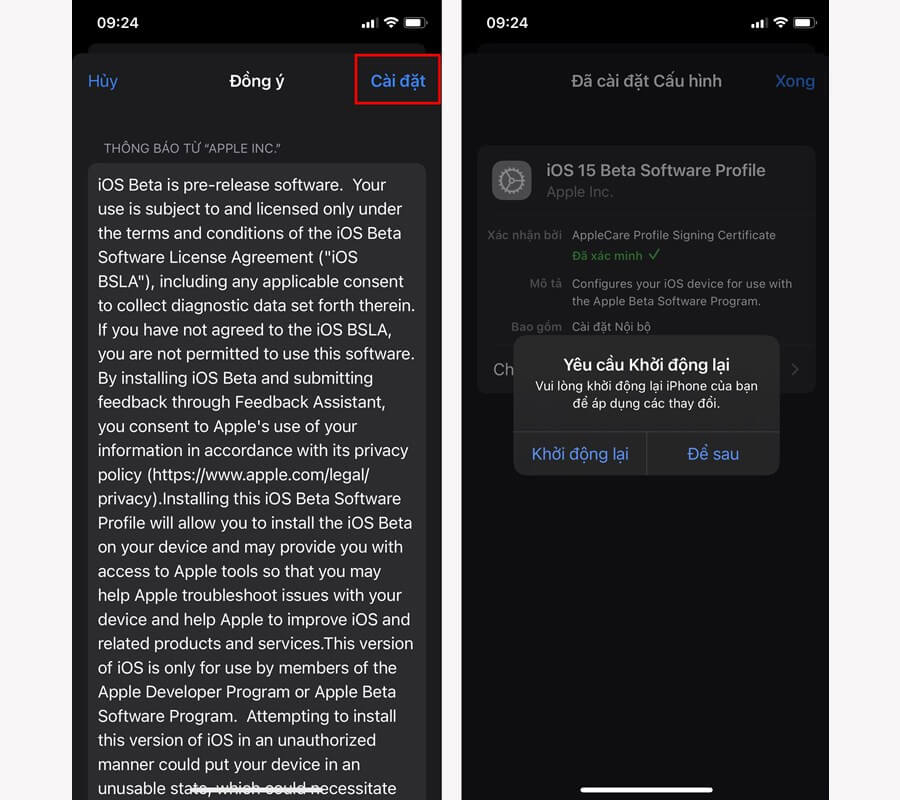
Cuối cùng, bạn chỉ cần vào Cài đặt -> Cập nhật phần mềm -> Tải về và cài đặt là xong.
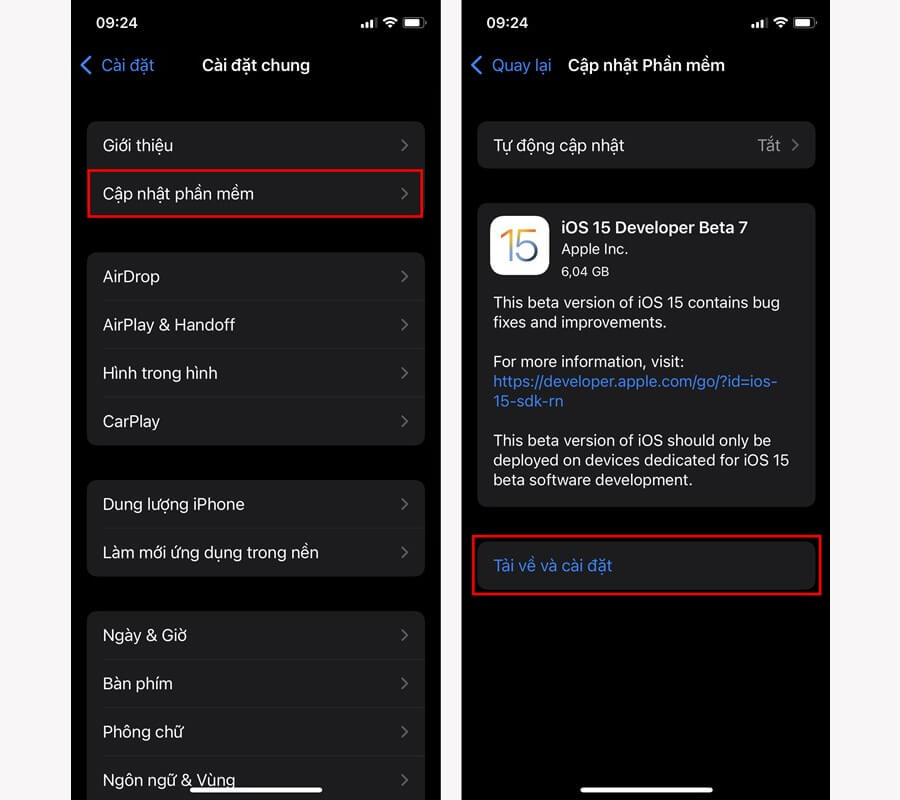
| Xem thêm: Cách tắt chế độ Night Mode trên iPhone, giúp chụp ảnh thiếu sáng nhanh hơn |